Tout au long de la journée, l’internaute peut voir de nombreuses vidéos s’afficher sur ses différents flux d’actualités sociaux, et cela souvent sans qu’il n’en soit à l’initiative.
Sur des réseaux comme Facebook, la vidéo pourra se lancer de manière automatique mais sans le son, ce qui fait que si celle-ci n’est pas sous-titrée, le potentiel d’engagement n’en sera que réduit.
Alors, comment peut-on créer facilement des sous-titres pour les intégrer sur ses vidéos Facebook et Youtube, sans que cela soit une corvée ?
1) Transcrire l’ensemble des dialogues de la vidéo
Aucune difficulté technique pour cette première étape, il vous suffit d’écrire ce qu’il se dit au cours de la vidéo, tout en mentionnant le nom des différents interlocuteurs le cas échéant.
Veillez dès à présent à découper votre texte en lignes de +/- 10 mots, ce qui correspond aux différents écrans de sous-titres qui s’afficheront au cours de la vidéo.
2) Utiliser Easy Youtube Caption Creator pour synchroniser les sous-titres
Il est ensuite nécessaire de faire en sorte que chaque ligne créée lors de l’étape précédente corresponde au bon passage de la vidéo.
Pour cela, utilisez l’outil gratuit « Easy Youtube Caption Creator« , et saisissez le lien de votre vidéo Youtube :
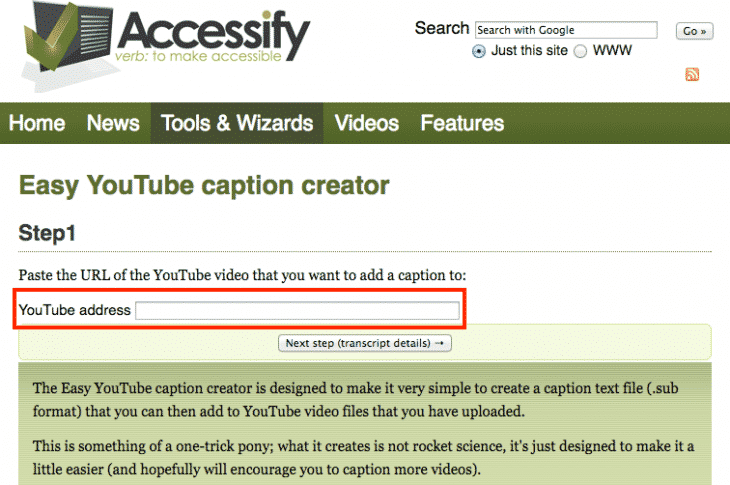
Si vous n’aviez pas prévu de faire figurer la vidéo sur votre chaîne Youtube, vous pouvez très bien changer la confidentialité de celle-ci en mode non-répertoriée.
Ensuite, collez votre transcription divisée par ligne dans l’encart ci-dessous :
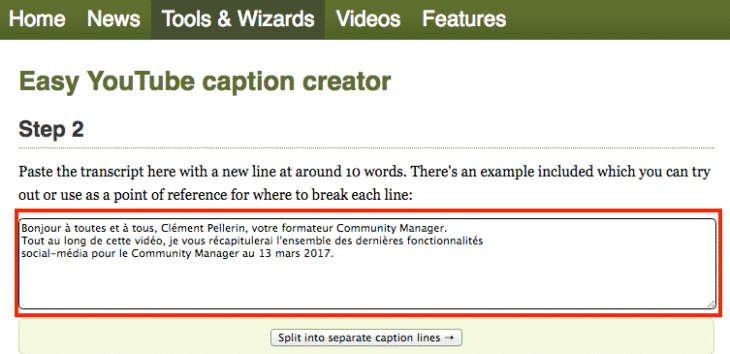
L’outil vous permettra ensuite de séquencer facilement votre vidéo en appuyant sur « A » lors d’un nouvel encart de sous-titres :
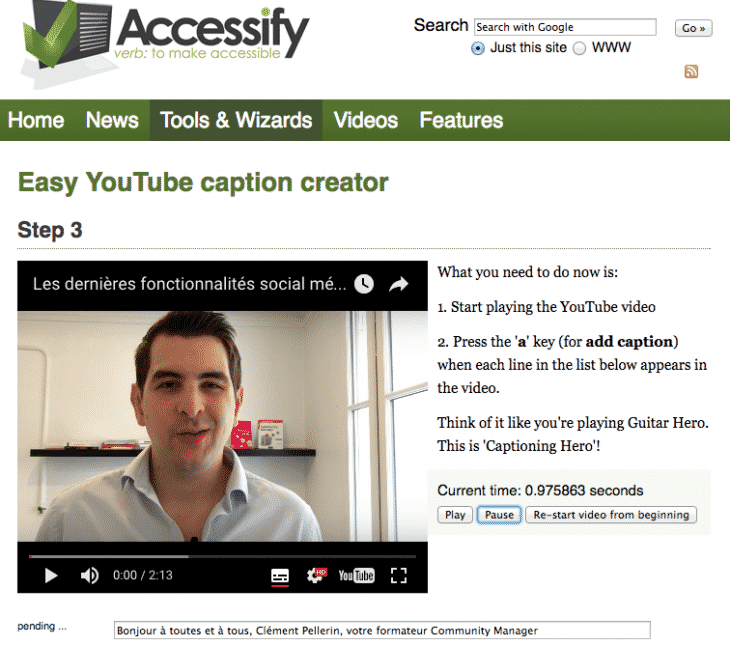
Ensuite, votre script sera divisé par séquence pour afficher les bons sous-titres au bon moment :
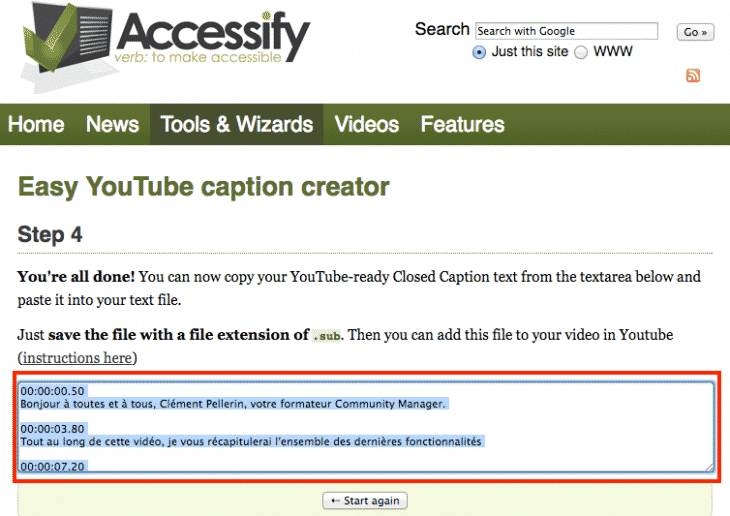
Ce contenu texte doit ensuite être retraité pour être exploité sur Facebook et Youtube. La marche à suivre ne sera pas exactement la même pour les détenteurs de MAC et PC.
Méthodologie pour les utilisateurs MAC OS :
Vous devrez ensuite copier-coller ce texte dans un fichier de type « TextEdit » :
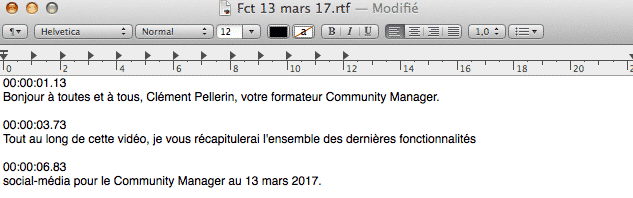
Veillez à ce que vous puissiez enregistrer ensuite votre nouveau document sous format UTF-8, ce qui vous demandera de le convertir au format « Texte » :
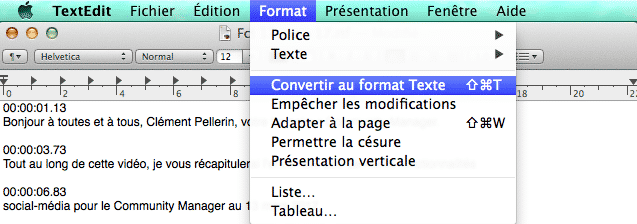

Vous pouvez dès à présent enregistrer au bon format :
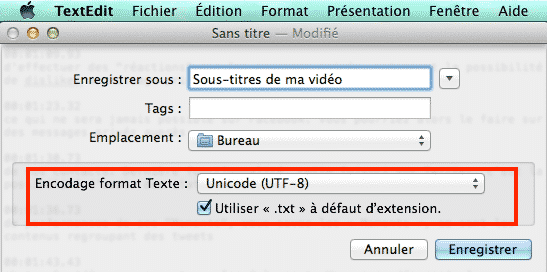
Méthodologie pour les utilisateurs WINDOWS :
Si vous utilisez la solution Microsoft, c’est encore plus simple : il vous suffit d’ouvrir « Bloc-notes » et de copier-coller le texte fourni par Easy Youtube Caption Creator, puis de l’enregistrer au format UTF-8 :

Méthodologie MAC & WINDOWS
Une fois votre fichier créé, il vous faudra ensuite renommer l’extension de votre fichier en .SRT pour faire en sorte que celui-ci soit bien compatible avec les sous-titres Youtube.
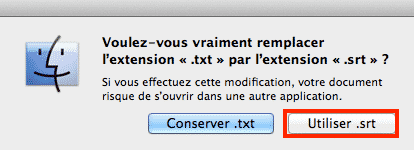
3) Importer vos sous-titres sur les réseaux sociaux
Rendez-vous ensuite sur Youtube pour intégrer des sous-titres sur votre vidéo. Il vous faudra vous rendre dans les paramètres de celle-ci et sélectionner « Sous-titres » puis « Ajouter des sous-titres » :
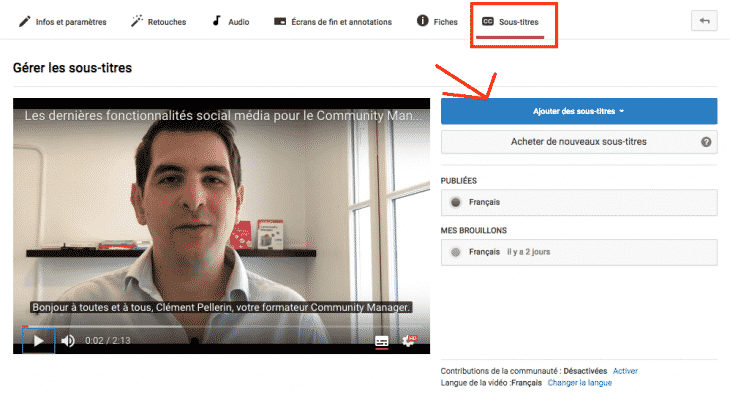
Il vous sera demandé d’importer votre fichier de sous-titres, celui que l’on a créé grâce à la méthode vu au préalable :
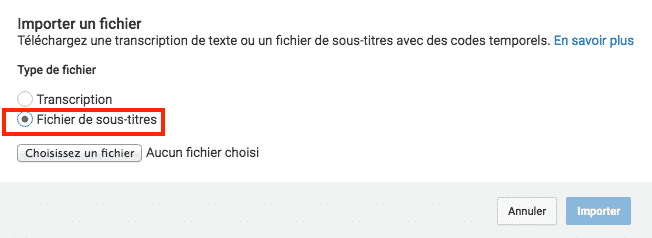
Vous pourrez effectuer des modifications si besoin :
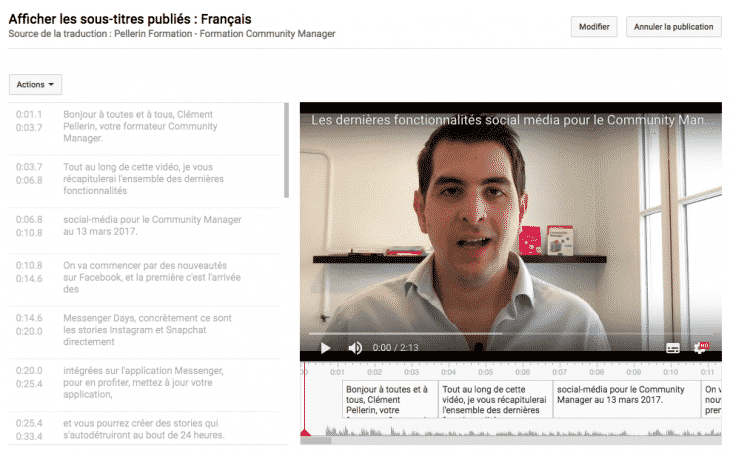
Une fois que tout est bien calé, vous pourrez facilement exporter le fichier de sous-titres pour le ré-exploiter sur vos vidéos Facebook :
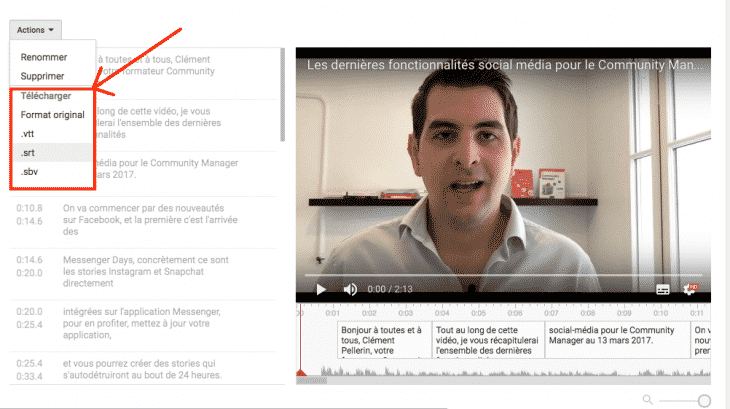
Au moment de télécharger la vidéo sur votre page Facebook, vous disposerez d’un onglet pour télécharger votre fichier .SRT, tout en veillant bien à préciser dans le titre de celui-ci la langue des sous-titres.
Par exemple, si vos sous-titres sont en langue française, il vous faudra renommer le fichier de la manière suivante : nomduficher.fr_FR.srt.
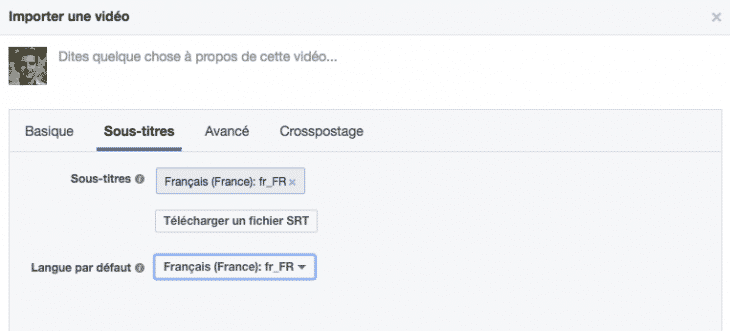
Et le tour est joué !
Conclusion
La création de sous-titres n’est pas tellement un enjeu technique mais plutôt méthodologique : il vous faudra disposer d’une certaine rigueur dans la marche à suivre pour la mise en ligne de ceux-ci, mais cela reste quand même au final, assez simple pour le marketeur / Community Manager n’ayant pas une connaissance approfondie des logiciels de montage.
Ces articles pourraient également vous intéresser :
- Audiences personnalisées Facebook : comment les exploiter au mieux ?
- 7 outils gratuits pour créer des visuels Facebook Ads
- Comment cibler des professionnels avec Facebook Ads ? (B2B)
- Comment pratiquer l’A/B Testing pour vos campagnes publicitaires Facebook ?
- 7 méthodes simples pour obtenir plus de vues sur vos vidéos Facebook
- 5 méthodes pour maximiser la portée de votre page Facebook sans payer
- Comment accélérer des campagnes Facebook Ads performantes ?
- Comment recruter sa communauté et vendre plus avec le retargeting Facebook ?
- Comment exploiter le contenu créatif dynamique des publicités Facebook ?
- 7 raisons pour lesquelles vos publicités Facebook ne convertissent pas
Formateur & consultant social-média depuis 2011, je suis l’auteur de 4 livres aux Editions Dunod sur la thématique des Réseaux Sociaux et du Community Management.
Plus d’informations sur ma présentation.
